![]() Kamera ta' Azzjoni Minjatura
Kamera ta' Azzjoni Minjatura
Manwal għall-Utent GO3S
Introduzzjoni tal-Prodott
Introduzzjoni

| 1. Flip Touchscreen 2. Dawl Indikatur 3. Button tax-Xatt |
4. Buttuna tal-Enerġija 5. Punt tal-Iċċarġjar 6. Quick Button |
7. Lukkett tal-Immuntar 8. Rilaxx Swiċċ 9. Port tal-Iċċarġjar tat-Tip-Ċ |

| 1. Mikrofonu 2. lenti 3. Buttuna GO 3S |
4. Dawl Indikatur 5. Punt tal-Iċċarġjar 6. Speaker |
Aċċessorji Standard
GO 3S u l-Action Pod jistgħu jiġu mmuntati fuq aċċessorji differenti għal sparar flessibbli kull fejn tmur.
| Aċċessorji | Deskrizzjoni | Figura |
| Pendant tal-kalamita | Kif tuża: 1. Ilbes il-Magnet Pendant taħt il-ħwejjeġ tiegħek, bl-ikona tal-kamera tħares 'il barra. 2. Immonta GO 3S orizzontalment jew vertikalment fuq il-Magnet Pendant fuq il-ħwejjeġ tiegħek. L-immuntar orizzontali jagħtik proporzjon tal-aspett 16:9, filwaqt li l-immuntar vertikali jaqilbu għal 9:16. Noti: Jekk għandek pacemaker, tużax dan l-aċċessorju minħabba l-manjetiżmu tiegħu. |
 |
| Pivot Stand | Kif tuża: 1. Invita l-Pivot Stand mal-bażi li twaħħal. 2. Agħfas iż-żewġ bokkli fuq il-ġnub tal-Pivot Stand, u arma GO 3S (bi jew mingħajr l-Action Pod). Kun żgur li l- kamera tiffaċċja fl-istess direzzjoni bħall-ikona fuq il-Pivot Stand. 3. Waħħalha fuq wiċċ nadif u niexef (ċatt jew mgħawweġ). Agħfas u żomm għal 10 sekondi biex tinstalla b'mod sikur. 4. Il-bażi tal-Pivot Stand tista 'titneħħa biex tgħaqqad aċċessorji oħra permezz tal-punt tal-immuntar ta' 1/4″, bħal selfie stick. Noti: 1. Il-bażi li twaħħal għandha tintuża biss f'kundizzjonijiet ta '0°C-40°C (32°F-104°F). Jilħaq max. saħħa 30 minuta wara l-applikazzjoni. 2. Il-bażi li twaħħal tista 'terġa' tintuża. Naddafha bl-ilma u nixxef bl-arja biex terġa 'tintuża. |
 |
| Clip Faċli | Kif tuża: 1. Immonta GO 3S fuq Easy Clip fl-istess direzzjoni bħall-ikona fuq Easy Clip. Kun żgur li huwa sigur. 2. Waħħal il-Klip Easy mat-tarf ta 'kappell jew oġġett ieħor u aġġustah għall-angolu mixtieq. Għal aġġustament tal-angolu flessibbli, jista 'jitwaħħal ukoll mal-Pendant Magnet fuq il-ħwejjeġ tiegħek. |
 |
L-Ewwel Użu
Iċċarġjar
Poġġi GO 3S ġewwa l-Action Pod u qabbad il-kejbil tat-Tip Ċ uffiċjali fil-kaxxa mal-Action Pod.
Waqt l-iċċarġjar, kemm il-kamera kif ukoll id-dawl indikatur tal-Action Pod se jkunu aħmar solidu. Id-dawl indikatur korrispondenti jintefa meta l-apparat ikun iċċarġjat għal kollox. Ladarba ż-żewġ dwal indikaturi jintfew, iż-żewġ apparati jkunu kompletament iċċarġjati.
Noti:
- Jekk jogħġbok neħħi l-istiker ħamra fuq in-naħa ta' wara ta' GO 3S qabel poġġiha fl-Action Pod għall-ewwel darba.
- Huwa rakkomandat li GO 3 jiġi ċċarġjat bl-użu ta’ ċarġer apposta. Jekk tkun imqabbda ma 'port USB fuq kompjuter jew sors ta' enerġija portabbli ieħor, il-provvista ta 'enerġija tista' ma tkunx biżżejjed biex tiċċarġja l-kamera u l-Action Pod simultanjament.

Ħin tal-Iċċarġjar GO 3S
23 minuta - 80%
35 minuta - 100%
Ħin tal-Iċċarġjar tal-Pod tal-Azzjoni
47 minuta - 80%
65 minuta - 100%
Sib in-Numru Serjali Tiegħek
In-numru tas-serje huwa kodiċi uniku li jista 'jintuża biex jidentifika malajr il-kamera tiegħek. Tista' ssib in-numru tas-serje fil-modi li ġejjin:
● Kaxxa tal-Prodott
In-numru tas-serje tal-GO 3S u l-Action Pod jinsab fuq wara tal-kaxxa tal-prodott oriġinali.

● Issettjar tal-kamera
- Ixgħel il-kamera tiegħek.
- Swipe 'l isfel fuq il-touchscreen biex taċċessa l-Menu tal-Shortcut, imbagħad mur [Settings] > [Informazzjoni tal-Kamera] biex view in-numru tas-serje.

● App Insta360
- Qabbad il-kamera tiegħek mal-app Insta360.
- Daħħal App Settings > [Device Information] biex view in-numru tas-serje.

● Insta360 Studio
- Tnedija Insta360 Studio fuq il-kompjuter tiegħek u importa kwalunkwe footage rreġistrati mill-kamera.
- Agħżel il-footage u kklikkja l-ikona tal-informazzjoni fuq in-naħa tal-lemin tal-iskrin tiegħek biex taċċessa File Proprjetajiet u view in-numru tas-serje.

Attivazzjoni
Għandek bżonn tattiva l-kamera fl-app Insta360 qabel tużaha għall-ewwel darba.
Passi:
- Niżżel l-app Insta360. Inkella, fittex "Insta360" fi kwalunkwe app store maġġuri jew skennja l-kodiċi QR fuq il-kaxxa.
- Agħfas il-Power Button biex tixgħel il-kamera.
- Ippermetti Wi-Fi u Bluetooth fuq it-telefon tiegħek.
- Iftaħ l-app Insta360 u tektek il-kamera fil-qiegħ tal-paġna. Agħżel l-apparat li trid tikkonnettja miegħu fit-tieqa pop-up, imbagħad segwi l-istruzzjonijiet fuq l-iskrin biex tlesti l-konnessjoni. L-isem tal-kamera tiegħek huwa “GO 3S ******” awtomatikament, fejn ****** huma l-aħħar sitt ċifri tan-numru tas-serje tal-kamera tiegħek. L-ewwel darba li tikkonnettja, ser ikollok bżonn tikkonferma l-konnessjoni fuq it-touchscreen.
- Wara li tikkonnettja b'suċċess il-kamera, segwi l-istruzzjonijiet fuq l-iskrin biex tattivaha. Jekk verżjoni ġdida tkun disponibbli, l-app se tqanqlek biex taġġorna l-firmware. Jekk jogħġbok segwi l-istruzzjonijiet fuq l-iskrin biex taġġorna l-firmware tal-kamera.
Użu Bażiku
Istruzzjonijiet dwar il-Butun tal-Pod tal-Azzjoni
Buttuna tal-Qawwa

| Status tal-kamera | Operazzjoni | Deskrizzjoni |
| Mitfi | Agħfas darba | ● Qawwa fuq il-kamera. |
| Mħaddem | Agħfas darba | ● Ixgħel/itfi l-touchscreen. ● Jekk GO 3S ma jkunx fl-Action Pod: Wake up camera. |
| Pressa twila | ● 3 sekondi: Power off. |
Buttuna Mgħaġġla

| Status tal-kamera | Operazzjoni | Deskrizzjoni |
| Mħaddem | Agħfas darba | ● Aċċessa malajr modi u parametri ta 'sparar issettjati minn qabel. Agħfas mill-ġdid biex taqleb bejn presets differenti. ● L-ewwel darba li tagħfasha, tkun default għall-paġna tal-Modalità ta 'Sparar. Tektek l-ikona tal-iswiċċ fir-rokna ta' fuq tax-xellug biex tibdel għall-paġna Presets jew tippersonalizza il-Buton Quick f'Settings. |
Buttuna tax-Xatt

| Status tal-kamera | Operazzjoni | Deskrizzjoni |
| Mitfi | Agħfas darba | ● Ibda l-isparar b'QuickCapture. *Irid ikun attivat fuq il-kamera l-ewwel. |
| Mħaddem | Agħfas darba | ● Fuq preview paġna: ○ Ħu ritratt jew ibda rrekordja vidjo. ○ Waqqaf ir-reġistrazzjoni. ● Fuq paġna oħra: ○ Ritorn lejn il-preview paġna. ○ Ikkonferma l-konnessjoni fuq l-app (meta tikkonnettja għall-ewwel darba). |
| Pressa twila | ● Malajr tikkanċella u ħassar ir-reġistrazzjoni. *L-ewwel trid tippermetti l-"Agħfas fit-tul Shutter Button biex tikkanċella r-reġistrazzjoni". |
Istruzzjonijiet tal-buttuni GO 3S
Ikkontrolla GO 3S meta teħodha mill-Action Pod.
| Status tal-kamera | Operazzjoni | Deskrizzjoni |
| Mitfi | Pressa twila | • 3 sekondi: Qawwa mixgħul. |
| Mitfi | Agħfas darba/Doppju agħfas |
● Ibda l-isparar b'QuickCapture. ○ Agħfas darba: Ixgħel il-kamera malajr u ibda r-reġistrazzjoni tal-vidjo (b'mod awtomatiku). ○ Agħfas darbtejn: Ixgħel il-kamera malajr u ibda rrekordja fil-Modalità Video FreeFrame (b'mod awtomatiku). *Irid ikun attivat fuq il-kamera l-ewwel. Tista 'tippersonalizza l-funzjonijiet tal-buttuna default. |
| Mħaddem | Agħfas darba | • Ibda jispara b'QuickCapture. Agħfas mill-ġdid biex tieqaf tirrekordja. • Ikkonferma l-konnessjoni fuq l-app (meta tikkonnettja għall-ewwel darba). |
| Pressa twila | • 3 sekondi: Power off. |
Customization Button tal-Kamera GO 3S
Tista' tippersonalizza l-buttuni tal-GO 3S skont il-preferenzi tiegħek permezz tal-Action Pod jew il-paġna tas-settings tal-app.
● Azzjoni Pod
- Swipe 'l isfel fuq il-touchscreen u mur Settings.
- Tektek "Settings Button GO 3S" biex tippersonalizza.

● App Insta360
- Qabbad il-kamera mal-app Insta630.
- Mur Settings > Button Settings biex tippersonalizza.
Uża GO 3 u Action Pod
● L-użu ta' GO 3S u Action Pod flimkien:
Meta GO 3S ikun fl-Action Pod, jiffunzjona bħala azzjoni kamera waħda, u l-buttuni GO 3S huma diżattivati. Minflok, tista 'tikkontrolla l-kamera bil-buttuni fuq l-Action Pod jew permezz tal-app.

● L-użu tagħhom separatament:
Meta GO 3S jitneħħa mill-Action Pod, jista 'jintuża għall-kontroll mill-bogħod u live preview sa 16-il pied (5m) bogħod. Il-buttuni GO 3S huma attivati.
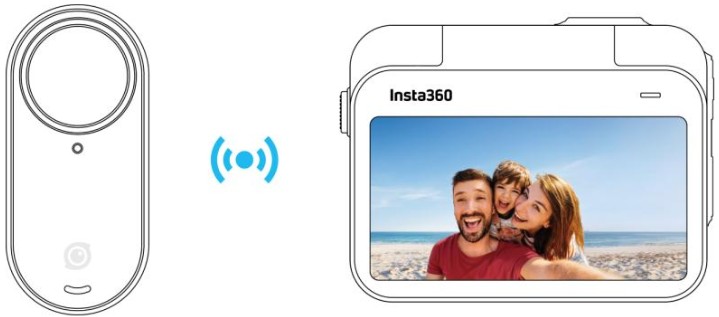
Nota: Meta tuża l-Action Pod għal pre remotview, id-data hija trażmessa permezz Bluetooth u l-kwalità ta 'preview footage huwa mnaqqas. L-użu mill-bogħod mhux se jaffettwa l-foo attwalitage.
Bl-użu tal-Touchscreen
Il-wiri prinċipali tat-touchscreen juri l-modalità tal-isparar attwali. Il-bar tal-menu turi l-livell tal-batterija, il-kapaċità tal-ħażna, u l-parametri tal-isparar kurrenti. Billi tgħaxxaq jew ttektek l-iskrin, tista' tikseb dan li ġej:
 |
 |
| Tektek l-iskrin Aħbi/uri l-informazzjoni fuq it-touchscreen. |
Swipe 'l isfel minn fuq View Shortcut Menu. |
 |
 |
| Swipe xellug u lemin fiċ-ċentru Aqleb il-mod tal-isparar. |
Swipe mix-xellug Daħħal il-paġna tal-album. |
 |
 |
| Swipe mil-lemin Daħħal is-settings tal-parametri tal-isparar. |
Swipe 'l fuq mill-qiegħ Aktar settings tal-parametri tal-isparar. |
Interface tal-Isparar

- Ħażna: Juri n-numru li jifdal ta' ritratti jew it-tul tal-vidjo footage li jistgħu jiġu maħżuna fuq il-karta microSD.
- Status tal-batterija GO 3S: Livell attwali tal-batterija ta 'GO 3S.
- Status tal-Batterija tal-Pod tal-Azzjoni: Il-livell attwali tal-batterija tal-Pod tal-Azzjoni.
- Tilt Waħħal: Ixgħel/itfi.
- Modalità ta 'Sparar: Tektek l-ikona u swipe biex tagħżel modalità ta' sparar differenti.
- Speċifikazzjonijiet ta 'l-isparar: Settings kurrenti tal-mod ta' l-isparar.
- Qasam ta View: Ibdel il-Qasam ta View.
- Ċarezza Zoom: Aqleb bejn fokus 1-2x, agħfas fit-tul biex tiżżerżaq iż-żum.
- Tnaqqis tal-jitter blur: Tixgħel awtomatikament f'ambjenti ta 'dawl baxx biex ittejjeb iċ-ċajpra tal-moviment u ttejjeb l-istabbilizzazzjoni tal-immaġni. Jekk id-dawl ikun skur wisq, il-luminożità tal-immaġni se tonqos, u l-anti Flickering se jkun ineffettiv.
Modalità Sparar
Tektek l-ikona tal-modalità tal-isparar u swipe jew swipe xellug u lemin miċ-ċentru tal-iskrin biex tagħżel mod differenti tal-isparar.
| Modalità Sparar | Deskrizzjoni |
| Ritratt | Ħu ritratt wieħed. Adattat għal ħafna xeni. |
| Video | Irrekordja vidjo HD regolari sa 4K. Adattat għal ħafna xeni. |
| FreeFrame Video | Rimja vidjo bl-għażla li tagħżel il-proporzjon tal-aspett tiegħek wara r-reġistrazzjoni. FlowState Stabilizzazzjoni u Horizon Lock applikati fil-post permezz ta' app jew Studio. |
| Timelapse | Adattat għall-isparar ta 'videos timelapse statiċi. |
| TimeShift | Ħu vidjo hyperlapse (mħaffef) waqt li tiċċaqlaq. |
| Slow Motion | Iġbed vidjo bil-mod sa 200fps. |
| Loop Recording | Irreġistra kontinwament u ssejvja biss l-aħħar segment ta 'tul fiss. |
| Starlapse | Iġbed u aħżen ritratti multipli u għaqqad awtomatikament l-effetti Starlapse. |
| Intervall | Il-kamera awtomatikament tieħu ritratt f'intervall ta 'ħin speċifiku. |
| Ritratt HDR | Ħu ritratt b'firxa dinamika għolja. |
Shortcut Menu
Swipe 'l isfel fuq il-touchscreen għal view il-Shortcut Menu.

- Rotazzjoni Lock: Ixgħel/itfi.
- Lock Screen: Tektek biex tissakkar touchscreen. Swipe 'l fuq fuq il-touchscreen biex nisfruttaw jew agħfas il-buttuna ta' l-enerġija waqt li l-iskrin ikun mitfi biex tiftaħha.
- Luminożità tad-Dawl tal-Indikatur: Issettja l-issettjar tal-livell tal-luminożità tad-Dawl tal-Indikatur GO 3S.
- Ħoss fil-pront: Issettja l-volum tal-kelliem tal-kamera. Hemm erba' għażliet: Għoli, Medju, Baxx u Mute.
- Aġġusta l-luminożità: Żerżaq il-bar biex taġġusta l-luminożità tal-iskrin.
- Pre-reġistrazzjoni: Ixgħel/itfi. Ladarba tkun attivata, tiffranka 10-30 sekonda ta 'video qabel ma tagħfas il-Button tax-Shutter. Appoġġjat biss fil-Vidjo u FreeFrame Video.
- Reġistrazzjoni Intervall: Ixgħel/itfi. Ladarba tkun attivata, il-kamera awtomatikament tixgħel, tibda tirrekordja u titfi f'intervalli stabbiliti meta l-kamera tkun mitfija.
- Modalità Kids: Grid: Ixgħel/itfi. Adattat meta GO 3S ikun qed jintlibes jew jintuża minn tifel. Ladarba tkun attivata, twaqqaf il-buttuni milli jaħdmu biex jipprevjeni presses aċċidentali, isikket ħsejjes fil-pront u jnaqqas id-dwal indikaturi.
- Grid: Ixgħel/itfi.
- Indikatur tal-Livell: Ixgħel/itfi. Ladarba tkun attivata, tidher linja ta 'referenza orizzontali fuq il-wiri sabiex tkun tista' faċilment tgħid jekk ix-xutt tiegħek hux livell.
- Kontroll tal-Vuċi: Ixgħel/itfi.
- Kontroll tal-Ġest: Ixgħel/itfi.
- QuickCapture: Ixgħel/itfi. Ladarba tkun attivata, agħfas il-Button tax-Shutter meta l-kamera tkun mitfija biex tixgħel u tibda tirrekordja.
- Qbid Timed: Uża l-funzjoni Timed Capture fil-modalità tal-isparar kurrenti. Appoġġjat biss fil-modalità Video, FreeFrame Video, Photo, Interval Photo, u Timelapse.
- Settings tal-awdjo: Aqleb il-mod tal-awdjo. Agħżel bejn it-Tnaqqis tar-Riħ, Stereo jew Direzzjoni Focus.
- Settings: Ara s-settings tal-kamera.
Settings tal-Ispeċifikazzjoni tal-Isparar
Swipe 'l fuq mill-qiegħ tat-touchscreen għal view settings tal-ispeċifikazzjoni tal-isparar.

| Modalità Sparar | Parametri |
| Ritratt | Proporzjon, Format, Timer |
| Video | Proporzjon, Riżoluzzjoni, Rata tal-Qafas, Stabbilizzazzjoni, Tul |
| FreeFrame Video | Proporzjon, Riżoluzzjoni, Rata tal-Qafas, Tul |
| Timelapse | Proporzjon, Intervall, Tul |
| Time Shift | Proporzjon, Riżoluzzjoni, Rata tal-Qafas, Tul |
| Slow Motion | Proporzjon, Riżoluzzjoni, Rata tal-Qafas, Tul |
| Loop Recording | Proporzjon, Tul ta 'Loop, Riżoluzzjoni, Rata ta' Qafas, Stabbilizzazzjoni |
| Starlapse | Proporzjon, Format, Timer, Tul |
| Intervall | Proporzjon, Format, Intervall, Tul |
| Ritratt HDR | Proporzjon, Format, Timer |
Settings tal-Parametru tal-Isparar
Swipe xellug mit-tarf tal-lemin tat-touchscreen biex tara l-issettjar tal-parametri tal-isparar.

| Parametri | Deskrizzjonijiet |
| Veloċità tax-Shutter | Jikkontrolla l-ħin li jieħu biex id-dawl jidħol fil-kamera. Aktar ma tkun mgħaġġla l-veloċità tax-shutter, iktar tkun ċara l-immaġni. Agħmel dan ogħla għal shots dinamiċi u aktar baxx għal kundizzjonijiet ta 'dawl baxx. |
| Sensittività (ISO) | Jirrifletti kemm is-sensor huwa sensittiv għad-dawl. Sensittività ogħla tfisser li l-kamera tista 'taqbad aktar dawl għal immaġni isbaħ. |
| Valur ta' Kumpens ta' Espożizzjoni (EV) | Fil-Modalità Awtomatika, tista 'taġġusta l-EV biex tgħin b'espożizzjoni żejda jew sottoespożizzjoni. |
| Bilanċ abjad (WB) | Tneħħi kuluri u toni mhux realistiċi sabiex il-kuluri jinqabdu b'mod preċiż fl-immaġni. Bilanċ tal-abjad ogħla jipproduċi tones aktar sħan u riżultati aktar baxxi f'toni aktar kesħin. |
| Tnaqqis tal-jitter blur | Ittejjeb iċ-ċajpra tal-moviment u l-istabbilizzazzjoni f'ambjenti ta 'dawl baxx. F'ambjenti estremi, l-immaġni se tkun aktar skura u jista 'jkollha xi teptip. |
| Filtri | Żid kuluri u effetti differenti tal-kulur. |
| Modalità tal-kejl | Face Priority tagħti prijorità lill-wiċċ għall-luminożità. Matrix tiżgura espożizzjoni preċiża tal-immaġni kollha. |
| Sharpness | Jaġġusta ċ-ċarezza tal-iskrin tal-vidjo u l-sharpness tat-truf tal-immaġni. |
| Modalità Sparar | Parametri | |
| Auto | Manwal | |
| Ritratt | EV, Modalità tal-kejl, WB | Shutter, ISO, WB |
| Video | Filtri, EV, Modalità tal-Metering, Stabbilizzazzjoni tad-Dawl Baxx, WB, Sharpness | Filtri, Shutter, ISO, WB, Sharpness |
| FreeFrame Video | Filtri, EV, Modalità tal-Metering, Stabbilizzazzjoni tad-Dawl Baxx, WB, Sharpness | Filtri, Shutter, ISO, WB, Sharpness |
| Timelapse | Filtri, EV, WB, Sharpness | Filtri, Shutter, ISO, WB, Sharpness |
| TimeShift | Filtri, EV, WB, Sharpness | Filtri, Shutter, ISO, WB, Sharpness |
| Slow Motion | EV, WB, Sharpness | Shutter, ISO, WB, Sharpness |
| Loop Recording | Filtri, EV, Modalità tal-Metering, Stabbilizzazzjoni tad-Dawl Baxx, WB, Sharpness | Filtri, Shutter, ISO, WB, Sharpness |
| Starlapse | EV, WB | Shutter, ISO, WB |
| Intervall | EV, WB | Shutter, ISO, WB |
| Ritratt HDR | WB | |
Paġna tal-Album
Swipe lemin mix-xellug tat-touchscreen biex tidħol fil-paġna Album.

Apple Sib Tiegħi
GO 3S huwa kompatibbli ma 'Apple Find My, li jippermettilek li tiċċaqlaq malajr il-GO 3S tiegħek mit-tagħmir Apple tiegħek, sakemm GO 3S ikollu batterija. L-ewwel trid tikkonnettja l-kamera.
- Ixgħel il-kamera.
- Agħżel "Apple Find My" fis-settings tal-kamera u tektek "Ibda Tqabbil".
- Iftaħ l-app Find My fuq it-tagħmir Apple tiegħek, qabbad u żid Insta360 GO 3S mal-Oġġetti tiegħek.
- Wara li tikkonnettja b'suċċess, tista' ssib il-GO 3S tiegħek bl-app Find My.
Nota:
- Jappoġġja biss meta GO 3S fadal batterija, anki jekk tkun mitfija.
- Jappoġġja biss is-sejba tal-kamera standalone GO 3S, mhux l-Action Pod.
- Disponibbli biss għal tagħmir Apple bl-app Find My.
Dwal Indikaturi
Il-kamera għandha żewġ LED Indicator Lights, waħda fuq il-body GO 3S u waħda fuq l-Action Pod. It-tnejn juru l-istess informazzjoni. Tista' tixgħel/itfi d-dwal indikaturi f'Settings> Ġenerali.
| Status tal-kamera | Status tad-Dawl Indikatur GO 3S | Status tad-Dawl tal-Indikatur tal-Pod tal-Azzjoni |
| Qawwa mixgħul | Ċjan solidu | Blu solidu waqt l-istartjar, imbagħad cyan solidu |
| Standby Standby (iċċarġjar) Standby (iċċarġjat kompletament) Pre-reġistrazzjoni Modalità U-Disk |
Ċjan solidu | Ċjan solidu |
| Power off | Ċyan li jteptep ħames darbiet | Ċyan li jteptep ħames darbiet |
| Iċċarġjar (mitfi) | Aħmar solidu (titfi meta tkun iċċarġjata għal kollox) |
Aħmar solidu (titfi meta tkun iċċarġjata għal kollox) |
| Irrekordjar ta' vidjo Timelapse | Aħmar li jteptep | Aħmar li jteptep |
| Ritratt tal-intervall | Ċjan li jteptep, id-dwal jintfew meta tieħu r-ritratt | Ċjan li jteptep, id-dwal jintfew meta tieħu r-ritratt |
| Countdown | / | > 1 s: Ċjan li jteptep <1 s: Ċjan li jteptep ħames darbiet |
| Aġġornament tal-firmware | Teptip bil-mod blu | Teptip bil-mod blu |
| Ħażna insuffiċjenti | Isfar solidu | Isfar solidu |
| Batterija baxxa | Isfar li jteptep tliet darbiet kull 5 sekondi | Isfar li jteptep tliet darbiet kull 5 sekondi |
| Temperatura għolja wisq | Isfar li jteptep tliet darbiet | Isfar li jteptep tliet darbiet |
| Tniżżil fl-app | Aħdar li jteptep | Aħdar li jteptep |
| Konness b'suċċess ma' Quick Reader | Aħdar solidu | Aħdar solidu |
| Appoġġ/Formattjar Quick Reader | Aħdar li jteptep | Aħdar li jteptep |
| Ħruġ ma Quick Reader jiġifieri, memorja insuffiċjenti/anormali backup/falliment tal-ifformattjar |
Isfar li jteptep tliet darbiet | Isfar li jteptep tliet darbiet |
Ħażna
Żewġ għażliet huma disponibbli għall-kapaċità tal-ħażna interna tal-kamera: 64GB u 128GB. L-ispazju użabbli attwali għal file il-ħażna se tkun kemmxejn inqas mill-kapaċità totali minħabba s-sistema li tokkupa xi spazju.
GO 3S U GO 3 Action Pod
Il-kamera standalone GO 3S hija kompatibbli mal-GO 3 Action Pod (aġġornata għall-aħħar firmware):
- Poġġi GO 3S fil-GO 3 Action Pod.
- Niżżel jew qabbad mal-app Insta360 fuq l-uffiċjal websit biex jaġġorna l-GO 3 Action Pod għall-aħħar verżjoni tal-firmware.
- Wara li jitlesta l-aġġornament, agħfas u żomm il-buttuna GO 3S biex tixgħel l-apparat, u stenna li GO 3S jikkonnettja mal-GO 3 Action Pod.
- Wara li titlesta l-konnessjoni, il-kamera tista 'tintuża b'mod normali.
App Insta360
Qabbad mal-App Insta360
- Niżżel l-app Insta360. Inkella, fittex “Insta360” fl-App Store jew Google Play Store biex tniżżel l-app Insta360.
- Agħfas il-Power Button biex tixgħel il-kamera.
- Ippermetti Wi-Fi u Bluetooth fuq l-ismartphone tiegħek.
- Iftaħ l-app Insta360 u tektek l-ikona tal-kamera fil-qiegħ tal-paġna. Segwi l-istruzzjonijiet fuq l-iskrin biex tattiva l-kamera tiegħek.
- Jekk tikkonnettja mal-app Insta360 għall-ewwel darba, trid tawtorizza l-konnessjoni fuq it-touchscreen jew tagħfas il-Button tax-Shutter.
Jekk ma tistax tikkonnettja mal-app, mur fis-settings tal-Wi-Fi tal-ismartphone tiegħek, sib il-kamera tiegħek, daħħal il-password u erġa' lura għall-app.
Nota: Tista' tibdel il-password tal-Wi-Fi tal-kamera fuq il-paġna tas-settings tal-app.
Għadu ma tistax tikkonnettja mal-App Insta360?
- Iċċekkja jekk l-app Insta360 għandhiex permess għal dan li ġej: permess tan-netwerk, permess Bluetooth, jew permess tan-netwerk lokali.
- Iċċekkja jekk il-Wi-Fi hijiex attivata fuq il-kamera tiegħek.
- Kun żgur li l-kamera tkun qrib biżżejjed tat-telefon.
Editjar
Tista' view u editja foo tiegħektage fl-app Insta360 jew Insta360 Studio.
App Insta360
● Editja l-Paġna
- Qabbad il-kamera tiegħek mal-app Insta360.
- Ras lejn il-paġna Editja. Tista 'tiftaħ u teditja l-materjal tiegħek f'"Oħloq Vidjo", jew tuża AI biex teditja awtomatikament il-klipps tiegħek b'"Editja Awtomatika". Ipprova l-mudelli, it-temi u l-effetti AI bi FlashCut u Shot Lab għal vidjows virali f'sekondi.
● Paġna tal-album
- Qabbad il-kamera mal-app Insta360.
- Daħħal il-paġna Album biex view il-klipps kollha tiegħek.
- Iftaħ footage u editjaha fil-player.
Insta360 Studio
- Niżżel u tiftaħ Insta360 Studio mill-Insta360 websit fuq il-kompjuter tiegħek.
- Qabbad il-kamera tiegħek mal-kompjuter tiegħek u timporta l-foo tiegħektage.
- Editja bl-għodda u l-librerija estensivi ta' Studio, jew uża l-plugin Abobe Premiere tagħha għal aktar għażliet.
File Trasferiment
Tista 'tniżżel kamera files għat-telefon jew il-kompjuter tiegħek, imbagħad editja u esportahom billi tuża l-app Insta360 jew Insta360 Studio.
File trasferiment minn kamera għal telefon
Konnessjoni bla fili (iOS/Android)
- Qabbad il-kamera mal-app Insta360.
- Iftaħ il-paġna tal-album tal-app.
- Tektek l-ikona ta 'fuq tal-lemin biex tagħżel il- files trid tittrasferixxi.
- Tektek l-ikona tal-esportazzjoni biex issalvaha fl-album tat-telefon tiegħek.
- Toħroġx mill-app jew tissakkar it-telefon tiegħek waqt l-esportazzjoni. Tektek l-ikona tat-tniżżil biex tniżżel il- files għall-gallerija tal-app.
Jekk il-kamera tiegħek ma tistax tikkonnettja mal-app Insta360, ipprova dan li ġej:
- Aġġorna l-kamera u l-app għall-aħħar verżjoni.
- Iċċekkja s-settings tal-Wi-Fi tat-telefon tiegħek biex tara jekk huwiex konness. Jekk le, daħħal il-password tal-Wi-Fi u erġa ibda l-kamera u t-telefon tiegħek qabel terġa' tipprova. Jekk għadha mhix tikkonnettja, insa n-netwerk Wi-Fi tal-kamera fis-settings tat-telefon tiegħek u tipprova terġa 'tikkonnettja.
- Kun żgur li l-app Insta360 għandha permessi tal-GPS u Bluetooth attivati. Fuq apparati Android, iddiżattiva WLAN+ jew awto-swiċċ Wi-Fi (jekk disponibbli). Fuq it-tagħmir tal-iOS, mur fis-settings tas-sistema, agħżel Insta360, u ixgħel "Netwerk Lokali".
File trasferiment minn kamera għal kompjuter
(Mac/Windows)
- Uża l-kejbil tat-Tip Ċ uffiċjali biex tgħaqqad il-kamera mal-kompjuter tiegħek.
- Ixgħel il-kamera u agħżel 'USB Drive Mode'. Stenna li l-kompjuter jagħraf il-kamera drive.
- Iftaħ DCIM > Camera01 folder u kkopja r-ritratti/vidjows minn dan il-folder fil-kompjuter tiegħek.
Jekk il-kamera tiegħek ma tistax tikkonnettja mal-kamera, ipprova dan li ġej:
- Kun żgur li l-firmware tal-kamera huwa aġġornat.
- Uża l-kejbil tad-dejta uffiċjali għat-trasferiment, peress li kejbils mhux uffiċjali jista 'jkollhom kwistjonijiet ta' kompatibilità.
- Kun żgur li l-kamera hija mixgħula.
Trasferiment files bejn l-app Insta360 u l-Mac tiegħek
iPhone
- Qabbad l-iPhone tiegħek mal-Mac tiegħek.
- Fit-tieqa Finder fuq il-Mac tiegħek, agħżel l-iPhone tiegħek.
- Fil-quċċata tat-tieqa tal-Finder, ikklikkja Files, imbagħad agħmel waħda minn dawn li ġejjin:
○ Ittrasferixxi minn Mac għal iPhone: Oħloq folder ġdid u semmih IMPORTA fuq id-desktop tiegħek.
Drag tiegħek files fil-folder IMPORTAZZJONI u mbagħad fil-folder tal-app Insta360 fuq it-tagħmir tiegħek.
○ Trasferiment minn iPhone għal Mac: Ikklikkja t-trijangolu żgħir ħdejn l-app Insta360 biex tara l-
fowlder DCIM, imbagħad drag il mixtieqa files għal fowlder fuq il-Mac tiegħek.
Noti:
- Il-folder għandu jismu IMPORTAZZJONI b'ittri kbar.
- Jista' jkun li ma tkunx tista' tara l-progress tat-trasferiment. Jekk jogħġbok stenna bil-paċenzja biex tispiċċa.
- Wara t-trasferiment, ibda mill-ġdid l-app Insta360 fuq it-telefon tiegħek biex tara l- files.
Android
- Installa Android File Ittrasferixxi fuq il-Mac tiegħek.
- Qabbad it-telefon tiegħek mal-Mac u tiftaħ Android File Trasferiment.
- Sib “data > com.arashivision.insta360akiko > files > Insta360OneR > galleryOriginal”.
- Fittex il- files u folders fuq it-tagħmir Android tiegħek, imbagħad tikkopja u tippejstja jew iddreggjahom għal fowlder fuq il-Mac tiegħek.
Trasferiment files bejn l-app Insta360 u l-PC Windows tiegħek
iPhone
- Installa iTunes fuq il-PC Windows tiegħek. Qabbad iPhone tiegħek mal-PC tiegħek, iftaħ iTunes, imbagħad imla l-proċess ta 'awtorizzazzjoni skond l-istruzzjonijiet.
- Wara l-awtorizzazzjoni b'suċċess, ikklikkja l-ikona tal-iPhone fir-rokna tax-xellug ta 'fuq, u l-iPhone's files se jidhru.
- Ikklikkja “File Qsim” u agħżel “Insta360” mil-lista. Imbagħad agħmel waħda minn dawn li ġejjin:
○ Trasferiment minn iPhone għal PC Windows: Sib il-fowlder DCIM, imbagħad ikklikkja Save. Agħżel it-triq mixtieqa tiegħek u kklikkja Save.
○ Ittrasferixxi minn PC Windows għal iPhone: Oħloq folder ġdid u semmih IMPORTAZZJONI, imbagħad ikkopja r-ritratti/vidjows fil-fowlder IMPORTAZZJONI. Ibdel il-folder IMPORTAZZJONI fl-app Insta360.
Noti:
- Il-folder għandu jismu IMPORTAZZJONI b'ittri kbar.
- Wara t-trasferiment, ibda mill-ġdid l-app Insta360 fuq it-telefon tiegħek biex tara l- files.
Android
- Qabbad it-telefon Android tiegħek mal-PC tiegħek. Agħżel “Immaniġġja Files” taħt “USB Connected” fuq it-telefon jekk meħtieġ.
- Ikklikkja “Il-Kompjuter Tiegħi/Dan il-Kompjuter”, sib il-mudell tat-telefon tiegħek, u kklikkja “Ħażna Interna”.
- Sib “data > com.arashivision.insta360akiko > files > Insta360OneR > galleryOriginal”, imbagħad agħmel waħda minn dawn li ġejjin:
○ Trasferiment minn Android għal PC Windows: Ikkopja l-folder jew files għall-PC tiegħek.
○ Ittrasferixxi minn PC Windows għal Android: Ikkopja files għal dan il-folder mill-PC tiegħek.
Manutenzjoni
Aġġornament tal-Firmware
Aġġornamenti tal-firmware se jkunu disponibbli regolarment għall-kamera biex jiżguraw li taħdem b'mod effiċjenti. Jekk jogħġbok aġġorna għall-aħħar verżjoni għall-aħjar riżultati.
Qabel ma taġġorna, kun żgur li l-kamera fadal mill-inqas 20% tal-batterija.
Aġġorna permezz tal-App Insta360:
Qabbad il-kamera mal-app Insta360. L-app tinnotifikak jekk aġġornament ġdid tal-firmware huwiex disponibbli. Segwi l-istruzzjonijiet fuq l-iskrin biex taġġorna l-firmware.
Jekk l-aġġornament tal-firmware tal-kamera jfalli, iċċekkja dan li ġej u erġa' pprova l-aġġornament:
- Kun żgur li l-kamera tkun qrib it-telefon tiegħek.
- Żomm l-app Insta360 taħdem u ma toħroġx jew timminimizzaha.
- Kun żgur li t-telefon tiegħek ikollu konnessjoni tan-netwerk b'saħħitha u stabbli.
Aġġorna permezz tal-Kompjuter
- Kun żgur li l-kamera hija mixgħula.
- Qabbad il-kamera mal-kompjuter billi tuża l-kejbil USB Type-C u agħżel USB Mode.
- Niżżel l-aħħar verżjoni tal-firmware mill-Insta360 uffiċjali websit fuq il-kompjuter tiegħek.
- Ladarba l-kompjuter ikun għaraf il-kamera, ikkopja l-"Insta360GO3SFW.pkg" file għad-direttorju tal-għeruq tal-kamera.
Nota:
- Tibdilx il- file isem.
- Skonnettja l-kamera mill-kompjuter. Il-kamera titfi awtomatikament.
- Ixgħel il-kamera u stenna ftit mumenti biex jibda l-aġġornament tal-firmware. Id-dwal indikaturi se jteptpu bil-mod blu.
Waterproofing
- GO 3S (meta jinħareġ mill-Action Pod) ma jgħaddix ilma minnu sa 33 pied (10m). Il-Lens Guard inkluża għandha tkun installata fuq il-kamera għall-użu taħt l-ilma. Inkella, il-kamera ma tkunx reżistenti għall-ilma, u l-effett tal-isparar se jiġi affettwat. Il-Gwardja tal-Lenti hija installata awtomatikament.
- L-Action Pod huwa reżistenti għall-ilma IPX4 biss meta jkun installat GO 3. Jipproteġi minn xita ħafifa u borra iżda m'għandux ikun mgħaddas fl-ilma jew użat għal attivitajiet tal-ilma ta 'veloċità għolja, bħal sports ta' azzjoni waqt temp bix-xita, surfing, u skiing tal-ilma.
- Għal użu estiż taħt l-ilma, uża l-Go 3S Dive Case. Bil-Dive Case, GO 3S u l-Action Pod huma reżistenti għall-ilma sa 197ft (60m).
- Qabel ma tużah taħt l-ilma, kun żgur li l-punti tal-iċċarġjar fuq in-naħa ta’ wara ta’ GO 3S u l-Action Pod ma jkunux imħassra jew ossidizzati.
- Wara li tuża l-GO 3S (mingħajr l-Action Pod) fl-ilma baħar:
○ Laħlaħ il-kamera b'ilma frisk.
○ Xarrabha fl-ilma ħelu għal 10 minuti.
○ Nixxef b'ċarruta ratba u poġġiha f'żona ventilata biex tinxef b'mod naturali. Stenna sakemm il-kamera tkun kompletament niexfa qabel ma terġa' tużaha.
Biex tinżamm il-waterproofing tal-GO 3S:
- Tużax hair dryer biex tnixxef il-kamera; jista 'jaffettwa l-mikrofonu u l-kelliem u jagħmel ħsara lill-kapaċità interna ta' waterproofing.
- Evita li topera GO 3S għal perjodi estiżi (> 1 siegħa) barra mill-firxa tat-temperatura rakkomandata (-4°F sa 104°F/-20℃ sa 40℃) jew f'ambjenti umdi.
- Taħżinx il-kamera f'ambjenti ta 'temperatura għolja jew umdità għolja, u evita taħżinha ma' oġġetti bħal fwieħa u kożmetiċi biex tevita l-korrużjoni tal-kuntatt.
- Evita li tidħol fl-ilma b'veloċità għolja, peress li l-impatt u l-pressjoni eċċessivi tal-ilma jistgħu jagħmlu ħsara lill-apparat.
- Ipprova tevita qtar u impatti serji.
- Żarmax il-kamera.
Tindif
- Jekk oġġetti barranin, bħal ħmieġ jew xagħar, ikunu fuq il-Lens Guard, naddafha b'ilma nadif jew uża pinna tal-lenti, air blower jew drapp.
- Jekk il-lenti fiha oġġetti barranin, bħal ħmieġ jew xagħar, naddafha b'pinna tal-lenti, blower tal-arja jew drapp.
Arashi Vision Inc.
ADD: 11th Floor, Bini 2, Jinlitong Financial Center, Bao'an District, Shenzhen, Guangdong,
Iċ-Ċina
WEB: www.insta360.com
TEL: 400-833-4360 +1 800 6920 360
EMAIL: service@insta360.com
V1.0
![]()
Dokumenti / Riżorsi
 |
Insta360 Insta360 GO 3S Miniature Action Camera [pdfManwal tal-Utent 64GB wei, 64GB schwarz, Insta360 GO 3S Miniature Action Camera, Insta360 GO 3S, Miniature Action Camera, Action Camera, Camera |